如何使用u启动u盘不进PE备份win10系统
1、把制作好的u启动u盘启动盘插在电脑usb接口上,然后重启电脑,在出现开机画面时用一键u盘启动快捷键的方法进入到u启动主菜单界面,选择【07】运行maxdos工具箱增强版菜单,按回车键确认选择,如下图所示:
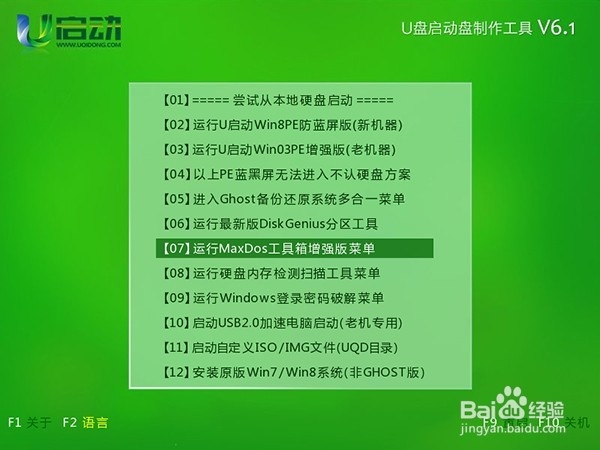
2、再选择【02】运行maxdos9.3工具箱增强版G选项,按回车键确认选择,如下图所示:

3、随即进入到内存组合模式界面,选择K.XMGR模式选项,按回车键执行,如下图所示:

4、接着在主菜单界面选择1.系统...备份还原选项,按回车键执行,如下图所示:

5、在系统备份恢复选项列表界面,选择2.Ghost...分区备份选项,按回车键执行,如下图所示:

6、然后选择当前系统所在分区,由于当前电脑装在c盘,所以这里我们选择第一分区,按回车键执行,如下图所示:

7、接下来确认备份文件源地址、目标地址的设置,点击“开始”按钮继续,如下图所示:

8、随即会弹出警告原备份镜像文件将被覆盖的提示窗口,点击“开始”按钮继续,如下图所示:

9、最后耐心等待win10系统备份,完成备份后自动重启电脑,如下图所示:

10、接着进入到win10系统,双击打开这台电脑,在搜索“这台电脑”框处输入“sys.ggh”搜索备份生成的sys.ggh镜像文件,如下图所示:

11、完成搜索后,将鼠标移至sys.ggh文件上,单击右键,在弹出的选项列表中点击选择“打开文件位置”如下图所示:

声明:本网站引用、摘录或转载内容仅供网站访问者交流或参考,不代表本站立场,如存在版权或非法内容,请联系站长删除,联系邮箱:site.kefu@qq.com。
阅读量:161
阅读量:136
阅读量:161
阅读量:92
阅读量:104